CAD几种常用零件三维实例
CAD三维绘图教程与案例,很实用
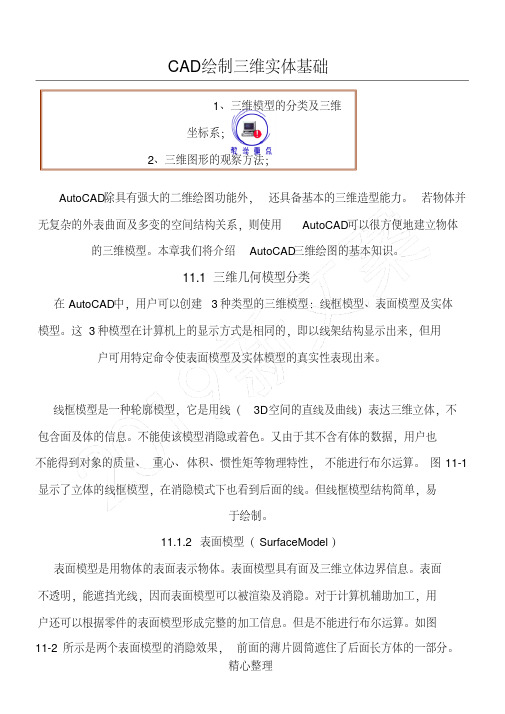
CAD 绘制三维实体基础1、三维模型的分类及三维坐标系;2、三维图形的观察方法;AutoCAD除具有强大的二维绘图功能外,还具备基本的三维造型能力。
若物体并无复杂的外表曲面及多变的空间结构关系,则使用AutoCAD可以很方便地建立物体的三维模型。
本章我们将介绍AutoCAD三维绘图的基本知识。
11.1三维几何模型分类在AutoCAD中,用户可以创建3种类型的三维模型:线框模型、表面模型及实体模型。
这3种模型在计算机上的显示方式是相同的,即以线架结构显示出来,但用户可用特定命令使表面模型及实体模型的真实性表现出来。
线框模型是一种轮廓模型,它是用线(3D空间的直线及曲线)表达三维立体,不包含面及体的信息。
不能使该模型消隐或着色。
又由于其不含有体的数据,用户也不能得到对象的质量、重心、体积、惯性矩等物理特性,不能进行布尔运算。
图11-1显示了立体的线框模型,在消隐模式下也看到后面的线。
但线框模型结构简单,易于绘制。
11.1.2表面模型(SurfaceModel)表面模型是用物体的表面表示物体。
表面模型具有面及三维立体边界信息。
表面不透明,能遮挡光线,因而表面模型可以被渲染及消隐。
对于计算机辅助加工,用户还可以根据零件的表面模型形成完整的加工信息。
但是不能进行布尔运算。
如图11-2所示是两个表面模型的消隐效果,前面的薄片圆筒遮住了后面长方体的一部分。
11.1.3实体模型实体模型具有线、表面、体的全部信息。
对于此类模型,可以区分对象的内部及外部,可以对它进行打孔、切槽和添加材料等布尔运算,对实体装配进行干涉检查,分析模型的质量特性,如质心、体积和惯性矩。
对于计算机辅助加工,用户还可利用实体模型的数据生成数控加工代码,进行数控刀具轨迹仿真加工等。
如图11-3所示是实体模型。
11.2三维坐标系实例——三维坐标系、长方体、倒角、删除面AutoCAD 的坐标系统是三维笛卡儿直角坐标系,分为世界坐标系(WCS )和用户坐标图11-1线框模型图11-2表面模型图11-3实体模型系(UCS)。
CAD三维建模实例操作六_泵体零件的三维模型-工程
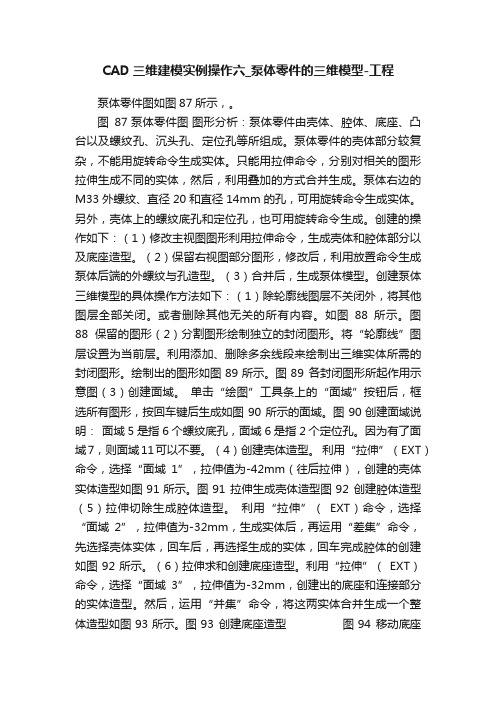
CAD三维建模实例操作六_泵体零件的三维模型-工程泵体零件图如图87所示,。
图87 泵体零件图图形分析:泵体零件由壳体、腔体、底座、凸台以及螺纹孔、沉头孔、定位孔等所组成。
泵体零件的壳体部分较复杂,不能用旋转命令生成实体。
只能用拉伸命令,分别对相关的图形拉伸生成不同的实体,然后,利用叠加的方式合并生成。
泵体右边的M33外螺纹、直径20和直径14mm的孔,可用旋转命令生成实体。
另外,壳体上的螺纹底孔和定位孔,也可用旋转命令生成。
创建的操作如下:(1)修改主视图图形利用拉伸命令,生成壳体和腔体部分以及底座造型。
(2)保留右视图部分图形,修改后,利用放置命令生成泵体后端的外螺纹与孔造型。
(3)合并后,生成泵体模型。
创建泵体三维模型的具体操作方法如下:(1)除轮廓线图层不关闭外,将其他图层全部关闭。
或者删除其他无关的所有内容。
如图88所示。
图88 保留的图形(2)分割图形绘制独立的封闭图形。
将“轮廓线”图层设置为当前层。
利用添加、删除多余线段来绘制出三维实体所需的封闭图形。
绘制出的图形如图89所示。
图89 各封闭图形所起作用示意图(3)创建面域。
单击“绘图”工具条上的“面域”按钮后,框选所有图形,按回车键后生成如图90所示的面域。
图90 创建面域说明:面域5是指6个螺纹底孔,面域6是指2个定位孔。
因为有了面域7,则面域11可以不要。
(4)创建壳体造型。
利用“拉伸”(EXT)命令,选择“面域1”,拉伸值为-42mm(往后拉伸),创建的壳体实体造型如图91所示。
图91 拉伸生成壳体造型图92 创建腔体造型(5)拉伸切除生成腔体造型。
利用“拉伸”(EXT)命令,选择“面域2”,拉伸值为-32mm,生成实体后,再运用“差集”命令,先选择壳体实体,回车后,再选择生成的实体,回车完成腔体的创建如图92所示。
(6)拉伸求和创建底座造型。
利用“拉伸”(EXT)命令,选择“面域3”,拉伸值为-32mm,创建出的底座和连接部分的实体造型。
三维CAD模型重构方法、过程及实例

特征的定义及表达
几何特征是几何造型的关键,他们对控制几何形体的形状 有极为重要作用,同时几何特征之间还具有确定的几何约束 关系。
因此,在产品模型的重构过程中,一个重要的目标就是 还原这些特征以及他们之间的约束,得到一个优化的CAD模型, 使孤立的曲面片转化成一个整体的几何模型。
三维CAD模型重构方法、 过程和实例
输出匹配的 文件格式
自动将点云 数据转换为
多边形
Geomagic Studio
主要功能
快速减少 多边形数目
(Decimate)
曲面分析 (公差分析等)
把多边形 转换为曲面
三维CAD模型重构方法、 过程和实例
Geomagic Studio软件工作流程如下图所示:
这和多数工业产品的设计意图相符合。可有效解决产品 的装配对齐、造型的对称等问题,进而减小误差,提高产品 质量。
三维CAD模型重构方法、 过程和实例
约束的定义、分类及表达
逆向工程中的曲面重构不是对数据的简单拟合,而是 要满足几何约束下的重构。
三维CAD模型重构方法、 过程和实例
Imageware 软件
• 应用曲线拟合造型的典型商用软件 • 广泛应用于汽车、航天、消费家电、模具、计算机零部
件等设计与制造领域。 • 软件包括以下几个模块:基础模块、点处理模块、曲线、
曲面模块、多边形造型模块、检验模块和评估模块。
三维CAD模型重构方法、 过程和实例
曲
面
模
模
型
型
评
重
价
建
实 体 模 型
下 游 应 用
三维CAD模型重构方法、 过程和实例
➢ 应用这种三边域曲面重构方法的典型商用软件是 Geomagic Studio软件。该软件可轻易地从扫描所得的 点云数据创建出完美的多边形模型和网格,并可自动 转换为 NURBS 曲面。
CAD机械制图零件图经典

尺寸布置要整齐、清晰,便于阅读 。
03
02
完整
要标注制造和检验所需要的全部尺 寸,不遗漏,不重复。
合理
标注的尺寸要符合设计要求及工艺 要求。
04
03
经典零件图类型与案例分析
轴类零件图
轴类零件概述
01
轴类零件是机械中常见的传动部件,主要承受扭矩和
弯矩作用。
轴类零件图绘制要点
02 包括选择合适的视图表达轴的结构形状,标注轴的尺
选择合适的绘图比例和图幅, 设置图层、线型、颜色等绘图 参数。
02
绘制图形
根据草图,使用CAD软件绘制 零件的正式图形。注意保持图 形比例和精度,使用合适的命 令和工具进行绘制。
03
标注尺寸
在正式图形上标注零件的尺寸 ,确保尺寸标注的准确性和规 范性。同时,添加必要的文字 说明和技术要求。
04
检查与修改
感谢您的观看
THANKS
绘制零件草图并标注尺寸
绘制草图
使用徒手或工具绘制零件的草图,注 意保持图形比例和线条清晰。
标注尺寸
在草图上标注零件的尺寸,包括定形 尺寸、定位尺寸和总体尺寸。注意尺
寸标注的准确性和合理性。
检查与修改
检查草图和尺寸标注是否正确、完整 ,如有错误或遗漏,应及时进行修改
。
根据草图绘制正式零件图
01
绘图准备
04
CAD机械制图技巧与规范
图层设置与管理技巧
合理设置图层
根据零件的不同类型和属性,设 置相应的图层,如轮廓线层、中 心线层、尺寸标注层等,以便于 管理和编辑。
图层属性设置
为每个图层设置合适的线型、线 宽、颜色等属性,使图纸更加清 晰易读。
2024版《CAD标准件和常用件》课件

在工程设计中的作用
标准件和常用件的应用使得工程设计更加规范化、模块化,有利于实现设计的标准化和系列化,提高产品质量和 可靠性。
行业发展趋势与前景展望
发展趋势
随着CAD技术的不断发展和普及,CAD标准件和常用件的种类和数量将不断增加,应 用范围也将更加广泛。
VS
螺母
螺母是与螺栓配合使用的一种连接元件, 具有内螺纹,可旋合在螺栓的螺纹上。根 据形状、尺寸和材质等,螺母也可分为多 种类型,如六角螺母、蝶形螺母、锁紧螺 母等。
轴承、齿轮类标准件
轴承
轴承是一种支撑旋转轴或往复运动的机械元 件,可降低摩擦系数并保证回转精度。根据 结构、承载能力和运动方式等,轴承可分为 多种类型,如深沟球轴承、圆锥滚子轴承、 推力轴承等。
要点二
垫圈
垫圈是一种薄板状机械元件,通常用于增加连接件的接触面 积或调整连接件的间隙。根据形状、尺寸和材质等,垫圈也 可分为多种类型,如平垫圈、弹簧垫圈、锁紧垫圈等。
其他常见类型标准件
销
销是一种用于定位和连接的机械元件,通常具有圆柱形或圆锥形。根据直径、长度和材质等,销可分为多种 类型,如圆柱销、圆锥销、开口销等。
CAD标准件和常用件的参 数化设计
掌握各种CAD软件的建模方法, 能够熟练绘制标准件和常用件 的三维模型。
通过参数化设计,可以快速修 改零件尺寸、形状等参数,提 高设计效率。
学员心得体会分享
学员A
通过学习,我深刻认识到了CAD 标准件和常用件在机械设计中的 重要性,掌握了它们的选用原则 和建模方法,对我的工作有很大 的帮助。
01
螺栓
连接两个物体的常用紧固件,具有 不同的头部设计和螺纹规格。
cad教程第7章_三维绘图基础知识
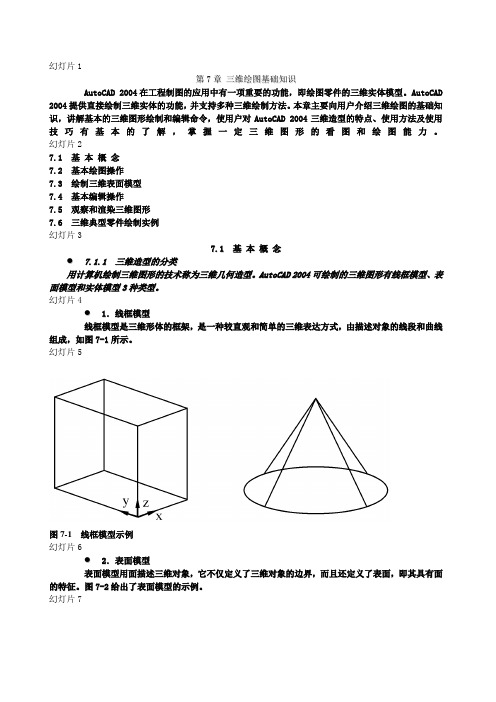
幻灯片1第7章三维绘图基础知识AutoCAD 2004在工程制图的应用中有一项重要的功能,即绘图零件的三维实体模型。
AutoCAD 2004提供直接绘制三维实体的功能,并支持多种三维绘制方法。
本章主要向用户介绍三维绘图的基础知识,讲解基本的三维图形绘制和编辑命令,使用户对AutoCAD 2004三维造型的特点、使用方法及使用技巧有基本的了解,掌握一定三维图形的看图和绘图能力。
幻灯片27.1 基本概念7.2 基本绘图操作7.3 绘制三维表面模型7.4 基本编辑操作7.5 观察和渲染三维图形7.6 三维典型零件绘制实例幻灯片37.1基本概念●7.1.1三维造型的分类用计算机绘制三维图形的技术称为三维几何造型。
A u t o C A D2004可绘制的三维图形有线框模型、表面模型和实体模型3种类型。
幻灯片4●1.线框模型线框模型是三维形体的框架,是一种较直观和简单的三维表达方式,由描述对象的线段和曲线组成,如图7-1所示。
幻灯片5图7-1 线框模型示例幻灯片6●2.表面模型表面模型用面描述三维对象,它不仅定义了三维对象的边界,而且还定义了表面,即其具有面的特征。
图7-2给出了表面模型的示例。
幻灯片7图7-2 表面模型示例幻灯片8●3.实体模型实体模型不仅具有线、面的特征,而且还具有体的特征。
图7-3给出了实体模型的几个示例。
幻灯片9图7-3 实体模型示例幻灯片10对于实体模型,我们可以直接了解它的体特性,如体积、重心、转动惯量和惯性矩等;可以对它进行消隐、剖切和装配干涉检查等操作,还可以对具有基本形状的实体进行并、交、差等布尔运算,以创建复杂的组合体。
此外,由于着色、渲染等技术的运用可以使实体表面表现出很好的可视性,因而实体模型还广泛用于三维动画、广告设计等领域。
幻灯片11●7.1.2用户坐标系的基本概念用户坐标系(U C S)是用来指明当前可以实施绘图操作的默认的坐标系,在任何情况下都有且仅有一个当前用户坐标系。
CAD_三维建模方法
(3)计算机内部模型。 一个CAD系统的计算机机内模型是将 信息模型传递结计算机可接受的且同时转换成二进制代码的— 种标准结构形式(可描述的元素及其相互关系)。以此可实现中央 处理机的数据处理和数据存储。也就是: z 将信息模型的信息单元以数学形式加以定义; z 确定其相互关系; z 转化为二进制代码形式;
z四叉树与八叉树适应网格
当一个对象要被分解时,出现三种类型,空、满、 半满,主要取决于被分解的对象是否完全在单元的 外边、完全在里面或者部分在里边。半单元可以进 一步分解成空、满、半满单元。显然,半单元尺寸 决定其分辨率。因为单元信息无法告诉单元是如何 填充的或单元填充了多少,所以计算机将认为半满 单元都是一样的,除非做进一步的分解。
沿扫描变化截面的形状和大小,或者当移动该形 状通过某空间区间时,可以变化截面相对于扫描 路径的方向
② 半空间法(Semi Space Representation)
(3)三维实体的表达
①构造实体几何(Constructive Solid Geometry)
复杂的实体定义为较简单实体(体素)的组合,这 种组合是通过布尔运算来实现的。通过集合运算生 成的几何实体过程可用一个二叉树结构表示,其中 树根是生成的几何实体;中间结点(子树)是集合 运算符号,包括并、差、交,它代表某一中间形体; 叶结点是体素或变换参数。
二、三维建模方法(1)
2.1 概述
将现实世界中或设想中的物体转换成计算机内部表 示的这一过程称之为建模。
关键信息
产品建模的步骤 就是将人们头脑 中构思或者设想 的产品模型转换 成用图形、符号 或算法表示的形 式。
CAD中的三维建模方式与选择技巧
CAD中的三维建模方式与选择技巧在工程设计与建筑领域,三维建模是一项非常重要的技术。
而在CAD软件中,有多种三维建模方式和技巧可以帮助用户快速且准确地创建三维模型。
本文将介绍其中几种常见的三维建模方式,并分享一些选择技巧,帮助读者更好地应用于实践。
1. 点云建模点云建模是一种基于激光扫描或摄影测量的方法,可以将现实世界中的物体或场景转换为三维模型。
在CAD软件中,可以导入点云数据,并使用相关工具进行处理和编辑。
通过点云建模,可以精确地重建复杂的物体形状,如建筑物、雕塑等。
在选择点云建模技术时,需要考虑数据的质量、分辨率和处理效率等因素。
2. 曲面建模曲面建模是一种基于曲线和曲面的方法,通过控制点和曲线方程来创建三维模型。
在CAD软件中,用户可以使用曲线工具绘制控制点和曲线,然后通过连接和调整这些曲线来生成平滑的曲面。
曲面建模适用于创建具有复杂曲线和曲面形状的模型,如汽车、船舶、工业产品等。
在使用曲面建模技术时,需要注意控制点和曲线的布局,以获得所需的模型外形和流畅度。
3. 实体建模实体建模是一种基于几何体的方法,通过组合和修改基本实体(如盒子、圆柱体、球体等)来创建三维模型。
在CAD软件中,用户可以使用实体建模工具来创建、组合和修改这些基本实体,进而构建复杂的几何体。
实体建模适用于创建物体的几何体结构,如建筑物的房间、机械零件的组件等。
在使用实体建模技术时,需要注意实体的属性、操作顺序和组合关系,以确保模型的准确性和一致性。
4. 组装建模组装建模是一种基于组件和装配关系的方法,通过组装不同的零件来创建复杂的三维模型。
在CAD软件中,用户可以使用组装建模工具来定义和调整零件之间的装配关系,如约束、配合、连接等。
组装建模适用于创建多部件的产品和装置,如机械设备、电子产品等。
在使用组装建模技术时,需要注意零件的几何形状和装配关系,以确保模型的正确组装和运动性能。
在选择三维建模方式时,需要综合考虑具体的设计要求和软件功能。
CAD绘图图例制作技巧与范例分享
CAD绘图图例制作技巧与范例分享CAD绘图是一种常见的工程设计软件,用于制作二维和三维的绘图图例。
在设计过程中,绘图图例的制作是必不可少的一环。
本文将介绍一些CAD绘图图例制作技巧,并分享一些范例供参考。
首先,我们来看一种简单的CAD绘图图例制作技巧——使用图块。
图块是由一组图形组成的整体,可以在绘图过程中重复使用。
在CAD软件中,我们可以通过将一组图形组合成一个图块,并将其保存在库中,方便以后使用。
制作图块的步骤如下:1. 选择需要组合成图块的图形。
2. 在CAD软件中,使用命令“BLOCK”或“图块”创建一个新的图块。
3. 给图块命名,并设置其他属性,如缩放比例、旋转角度等。
4. 将图块保存在库中,以供将来使用。
使用图块的好处是可以减少工作量,提高制图效率。
在绘制图例时,只需要将需要的图块插入到绘图中即可,无需再次绘制。
另一个常用的CAD绘图图例制作技巧是使用标注。
标注在CAD绘图中起到说明和注解的作用,对于复杂的绘图图例尤为重要。
制作标注的步骤如下:1. 选择需要标注的图形或实体。
2. 在CAD软件中,使用命令“DIM”或“标注”创建一个新的标注。
3. 根据需要设置标注的文本内容、样式和位置等属性。
使用标注可以使图例更加清晰明了,便于他人阅读和理解。
在绘制图例时,合理的使用标注可以有效地表达设计意图。
除了图块和标注,CAD绘图图例制作还可以应用其他技巧,如几何造型绘制、材质渲染等。
这些技巧可以使图例更加生动和具有艺术感。
以下是一些范例供参考:范例一:建筑平面图图例该图例展示了一栋建筑物的平面布局,包括房间划分、门窗位置和尺寸等信息。
使用图块技巧将房间和门窗等元素组合为图块,通过标注表达尺寸和位置信息。
范例二:机械零件图例该图例展示了一个机械零件的设计图,包括零件的主要组成部分和尺寸等信息。
使用图块技巧将常用的零件组合为图块,通过标注表达尺寸和位置信息。
范例三:电器电路图例该图例展示了一个电器电路图,包括各个电路元件的连接关系和参数等信息。
CAD软件中的三维视图和剖视图技巧
CAD软件中的三维视图和剖视图技巧在CAD设计中,三维视图和剖视图是非常重要的技巧,它们能够帮助我们更好地理解和展示设计模型。
在本篇文章中,我们将介绍一些常用的三维视图和剖视图技巧,希望能对读者在使用CAD软件时有所帮助。
首先,我们来了解一下三维视图。
三维视图是指在CAD软件中能够展示物体的长、宽和高三个方向的视图。
我们常见的三维视图有正视图、侧视图和俯视图。
正视图是物体在CAD软件中垂直方向上的视图,它能够展示物体的高度和宽度;侧视图是物体在CAD软件中水平方向上的视图,它展示物体的长度和高度;俯视图是物体在CAD软件中俯视角度的视图,它展示物体的长度和宽度。
通过几个不同角度的三维视图,我们能够更加全面地观察和理解设计模型,从而进行准确的建模。
在使用CAD软件绘制三维视图时,我们需要了解一些常用的操作技巧。
首先,我们要熟悉CAD软件的视图操作命令,例如“视图切换”和“视图旋转”等。
这些命令能够帮助我们快速切换到不同的视图角度,从而更好地观察设计模型。
其次,我们需要掌握CAD软件中的图层管理技巧。
通过合理地管理图层,我们能够更好地管理和组织模型,同时还能够更好地控制三维视图的显示效果。
最后,我们要掌握CAD软件中的视图设置技巧。
视图设置包括视图缩放、视图显示和视图风格等方面,通过合理地设置视图参数,我们能够使三维视图更加直观和清晰。
除了三维视图,剖视图也是CAD软件中常用的技巧之一。
剖视图是指将物体在CAD软件中进行截面操作,以展示其内部结构和细节。
剖视图常用于设计中的特定部分,例如机械设备的零部件和建筑结构的构造。
通过剖视图,我们能够更好地理解和分析设计模型,并且能够找出存在的问题和改进的空间。
在使用CAD软件绘制剖视图时,我们需要注意一些关键的操作技巧。
首先,我们要正确选择截面平面。
截面平面的选择和位置直接关系到剖视图的效果和准确度。
我们需要选择合适的平面位置,以展示出最具代表性的内部结构和细节。
- 1、下载文档前请自行甄别文档内容的完整性,平台不提供额外的编辑、内容补充、找答案等附加服务。
- 2、"仅部分预览"的文档,不可在线预览部分如存在完整性等问题,可反馈申请退款(可完整预览的文档不适用该条件!)。
- 3、如文档侵犯您的权益,请联系客服反馈,我们会尽快为您处理(人工客服工作时间:9:00-18:30)。
CAD 三维建模实例操作一-----创建阀盖零件的三维模型将下面给出的阀盖零件图经修改后,进行三维模型的创建。
阀盖零件图如图1所示。
● 图形分析:阀盖零件的外形由左边前端倒角30度的正六边体,右边四个角R=12mm 的底座,中间有一个倒45度角与R=4mm 连接左右两边。
该零件的轴向为一系列孔组成。
根据该零件的构造特征,其三维模型的创建操作可采用:(1) 拉伸外轮廓及六边形;(2) 旋转主视图中由孔组成的封闭图形;(3) 运用旋转切除生成30度与45度、R4的两个封闭图形,生成外形上的倒角;(4) 运用差集运算切除中间用旋转生成的阶梯轴(由孔组成的图形旋转而成),来创建该零件中间的阶梯孔,完成三维模型的创建。
● 零件图如图1所示。
图1 零件图● 具体的操作步骤如下:1.除了轮廓线图层不关闭,将其她所有图层关闭,并且可删除直径为65mm 的圆形。
然后,结果如图2所示。
图2 保留的图形2.修改主视图。
将主视图上多余的线条修剪,如图3所示。
该图形经旋转切除生成外形上的倒角。
图3 修改主视图3.将闭合的图形生成面域。
单击“绘图”工具条上的“面域”按钮,框选所有的视图后,按回车键,命令行提示:已创建8个面域。
4.旋转左视图。
单击“视图”工具条上的“主视”按钮,系统自动将图形在“主视平面”中显示。
注意:此时,显示的水平线,如图4 a)所示。
输入“RO ”(旋转)命令,按回车键,再选择右边的水平线(即左视图)的中间点,输入旋转角度值 90,按回车键,完成左视图的旋转如图4 b)所示。
在轴测图中瞧到旋转后的图形如图4 c)所示。
该图形放置切除后生成阶梯孔造型。
图4 a) 旋转前图4 b) 放置后提示:图中的红色中心线就是绘制的,用该线表明二视图的中心就是在一条水平线上。
图4 c) 轴测视图5.移动视图将两视图重合的操作如下:①单击“视图”工具条上的“俯视”按钮,系统自动将图形转换至俯视图中,如图5所示。
图5 俯视图显示图6 标注尺寸②单击“标注”菜单,选择“线性”标注,标注出二图间的水平距离,如图6所示。
标注尺寸的目的就是便于将图形水平移动进行重合。
③按“M键”,框选左视图,向左移动鼠标,然后,输入“96.77”,按回车键结束视图的移动,如图7所示。
图7 二视图重合提示: 以上移动操作,也可用“对齐”(AL)命令进行,其结果比移动操作更加方便快捷。
6.拉伸生成三维视图。
单击“建模”工具条上的“拉伸”按钮,或者直接输入:EXT命令,选择左视图中的外轮廓与4个小圆,向左拉伸12 mm。
如图8所示。
再将六边形向左拉伸为42 mm,如图9所示。
图8 拉伸外轮廓与4个圆图9 拉伸六边形7.旋转图形生成三维对象。
单击“建模”工具条上的“旋转”按钮,或者直接输入:REV命令,按回车后,选择有倒角30度的图形,再选择直线上的二个点作为旋转轴线。
单击“回车键”完成图形的旋转并生成旋转实体,如图10所示。
图10 旋转生成倒角实体图11 创建倒斜面角8.求差后生成六边体上的倒角。
单击“建模”工具条上的“差集”按钮,或者直接输入:“SU”命令。
先选择六边体,按回车键后,再选择旋转实体,按回车键完成求差操作,结果如图11所示。
9.求与运算。
单击“建模”工具条上的“并集”按钮,或者直接输入:“UNI”命令。
选择前面创建的实体与刚创建的倒角六边体,按回车键后,将其合并成一个整体,如图12所示。
提示:合并操作后,两物体间的正六边形与底面间的“交线”没有了,表明两物体已经合并成一个整体了。
图12 合并物体图13 旋转生成实体10.旋转生成阶梯轴物体。
单击“建模”工具条上的“旋转”按钮,或者直接输入:REV命令,按回车后,选择绘制在轴线上的图形,选择图形的底边上的两点,作为放置轴线,按回车键后,生成阶梯轴状的实体。
如图13所示。
11.求差操作创建四个孔与台阶孔造型。
单击“建模”工具条上的“差集”按钮,或者直接输入:“SU”命令,按回车键后,选择前面合并的物体,再按回车键,选择4个小圆柱体与旋转生成的台阶轴对象,按回车键完成零件的创建,创建的阀盖零件三维实体模型如图14所示。
前视后视截面图14 阀盖零件三维实体图CAD三维建模实例操作二-----创建支架零件的三维模型支架零件图如图15所示。
下面将介绍支架零件在三维建模中就是如何进行创建的。
图15 支架零件图●图形分析支架零件图由主视图中可瞧出,它就是由三个部分所组成,上面为夹头及夹紧装置构成;最下面就是支架零件的安装座,其上有两个沉孔孔造型;中间为厚度6mm与8mm的T字形筋板构成,它就是联接夹头与安装座的部分。
综合以上分析,可采用以下方法进行创建。
(1)分别绘制闭合图形;(2)将各闭合图形生成“面域”;(3)用“拉伸”命令将各闭合图形,按各部分尺寸的要求,只拉伸一半的值;(4)各孔可以轴线为中心绘制半个闭合图形后,生成面域。
然后,利用“旋转”命令以中心线为放置轴旋转生成实体造型。
(5)利用“求与”与“求差”命令,将物体合并为一个整体,完成支架零件的三维模型创建。
●具体创建操作方法如下:1. 保存为支架零件的三维实体模型图。
打开支架零件图,选择“文件”/“另存为”菜单命令,在打开的“圆形另存为”对话框中的名称栏内,重新命名如:图6-26-1的文件名,单击“确定”按钮,完成新文件的建立。
2.保留相关图形。
关闭相关图层或者删除多余的线。
关闭除轮廓线图层以外的其它图层,或者删除除可见轮廓线以外的所有对象。
结果如图16所示。
提示:只留下主视图。
图16 需保留的图形部分图17 绘制各自封闭图形图17 绘制各自封闭的图形3.修改图形。
将各部分按绘制独自地封闭图形为原则进行绘制。
孔的部分只绘制以中心线为旋转轴线的一半封闭图形,删除直径为18mm、高度为3mm的线段,绘制的结果如图17所示。
提示:由图17所示,共绘制出各自封闭的图形9个,但因明确它们应创建支架实体的相关部位的实体。
4.生成面域。
单击“绘图”工具条上的“面域”按钮,框选所有图形,回车后生成9个面域。
5.拉伸创建实体。
单击“建模”工具条上的“拉伸”按钮,或者输入:EXT命令,选择图17中的图形1,拉伸值为41mm;选择图形3拉伸值为20mm;选择图形4拉伸值为4mm;选择图形5、图形6与图形8,拉伸值为25mm;选择图形9拉伸为13mm,拉伸后图18 创建拉伸实体创建的实体如图18所示。
6.合并与切除实体。
单击“建模”工具条上的“差集”按钮,先选择大圆柱体,按回车键后,选择小圆柱体,回车生成孔造型,如图19所示。
图19 创建孔造型图20 创建切槽造型7.合并实体。
单击“建模”工具条上的“并集”按钮,选择除图形2、图形7与实体9以外的所有实体,将它们合并为一个整体。
8.求差生成通槽造型。
单击“建模”工具条上的“差集”按钮,先选择合并物体,按回车键后,选择实体8,按回车键后生成切槽造型,如图20所示。
9.创建旋转实体造型。
单击“建模”工具条上的“旋转”按钮,选择图形2,再选择图形的中心直线上的两个端点,按回车键创建的旋转实体如图21所示。
图21 创建旋转实体图22 创建沉孔造型10.移动旋转实体与求差生成沉孔造型。
按“M”键,选择旋转实体往右,距离为20mm,按回车键结束移动。
再利用“差集”按钮,先选择合并的整体,按回车键后,再选择旋转实体,回车创建出沉孔造型如图22所示。
11.镜像实体。
单击“修改”工具条上的“镜像”按钮,或者直接输入:MI命令,选择创建的实体,再选择实体中心的垂直边线上的两点,按回车键后,创建镜像物体如图23所示。
图23实体镜像图24 合并实体12.合并实体。
用前述的方法,将镜像实体合并成一个整体,如图24所示。
13.旋转实体。
利用“旋转”命令,将图形7旋转生成实体。
然后,用“差集”将其去除后,生成孔造型,如图25所示。
图25 创建孔造型图26 边圆角造型14.边圆角。
单击“修改”工具条上的“圆角”按钮,或者直接输入:F命令,设置圆角半径为13mm,选择夹紧装置的4条垂直边,进行倒圆角如果如图26所示。
15.新建一个用户坐标系。
在命令行中输入:UCS 按回车键,再输入:N 新建用户坐标系,再按回车键,输入:3 即用3点确定坐标原点。
用鼠标捕孔的中心点,将坐标原点设置在圆心处,如图27所示。
坐标原点图27 建立用户坐标系图28 绘制二个同心圆16.绘制二个圆。
单击“绘图”工具条上“圆”按钮,或者直接输入:C,回车后,用鼠标单击坐标原点,输入:半径为9mm,用同样的方法,在绘制一个半径为5.5mm的同心圆。
17,拉伸圆生成圆柱凸台。
输入拉伸距离为:3 mm,选择二个圆向上拉伸。
然后,用大圆柱体减去小圆柱体。
再将圆柱与整体合并。
结果如图28所示。
图28 创建圆柱体图29 创建支架零件的三维模型18.倒圆角。
选择圆柱凸台与放置面间的交线、6mm厚的筋板、8mm的筋板垂直边圆角均为3mm。
创建的支架零件的三维模型,如图29所示。
CAD三维建模实例操作三-----创建泵体零件的三维模型泵体零件图如图30 所示。
图30 泵体零件图图形分析泵体零件图大致可由三个部分所构成即:泵体部分,它内壳体、腔体与左右二个圆柱凸台及螺孔所组成。
底座部分,它由一长方体及其上的二个沉头孔所组成。
加强筋部分,它就是联接泵体与底座的连接部分。
针对泵体的结构物点,其创建实体的操作方法如下:(1)利用“旋转”命令,将右视图中属回转的图形部分进行旋转生成旋转实体,生成泵体及其腔体与孔部分的实体造型。
(2)利用“拉伸”命令,将俯视图中的矩形拉、圆与筋板截面图形拉伸生成底座与加强筋造型。
(3)利用“移动”命令,将生成的实体按要求对齐。
(4)将创建的所有实体,用“并集”命令合并成一个整体。
(5)利用“拉伸”命令,将绘制的截面图形生成实体,并用“差集”命令将拉伸生成的实体从“合并后的实体”中切除,创建筋板右边的圆角造型。
(6)旋转切除后,生成沉孔实体造型。
(7)创建泵体左、右两端面上的孔造型,并用圆形阵列命令,完成所有螺纹孔造型。
具体创建操作如下:(1)关闭除轮廓线图去之外的所有图层,显示的轮廓线图形如图31所示。
图31 保留的轮廓线图(2)修改图形。
将原有的螺孔图形修改保留一半,并绘制成封闭图形。
再筋板的截面图形绘制成封闭图形。
将原右视图去掉下面座及筋板的图线,并将上面回转部分只绘制成一半的封闭图形,结果如图32所示。
图32 修改图形(3)将所有封闭图形生成面域。
单击“绘图”工具条上的“面域”按钮,框选所有图形,回车后,生成9个面域。
(4)旋转图形生成回转体。
单击“建模”工具条上的“旋转”按钮,或者直接输入“REV”命令。
选择左上角的封闭图形,以中心线为旋转轴线,按回车键后生成实体,如图33所示。
(5)旋转生成螺纹底孔圆柱体。
